

|
多媒体的应用领域正在拓宽。在文化教育、技术培训、电子图书、观光旅游、商用及家庭娱乐方面,已经出现了不少深受人们欢迎和喜爱的、以多媒体技术为核心的节目,它们以图片、动画、视频、音乐及解说等易接受的媒体素材,将所反映的内容生动地展示给广大用户。这一切都离不开多媒体软件。 威力导演20大家最近都注意到了吧,最新的版本大家肯定是想要进行体验的,但是有许多的用户们可能面对新软件的时候不知道怎么去进行使用,下面小编就给大家带来了威力导演20使用教程,有兴趣的可以来看看! 威力导演20使用教程一、进入文字工房加入标题进入文字工房中增添标题至你目前制作的作品上。点选T后,即可选择文字特效模板并套用至任一个影片轨道或标题轨道上。 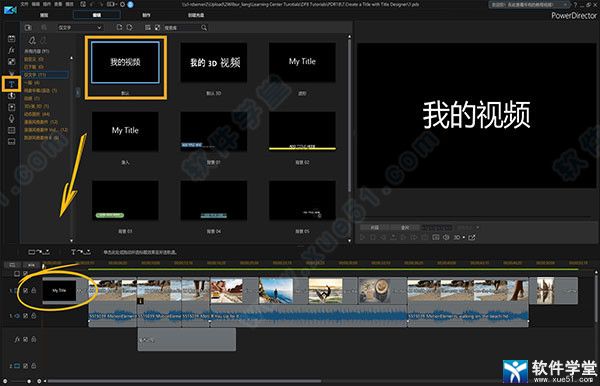 二、在文字设计师中修改标题 在文字设计师中你可以全面地客制化你的文字呈现在影片上的效果。文字特效包含了字符默认组、特效、动作及背景等各种功能可以依照你的喜好设定。 1、在时间轴上,双点击你的标题,即可打开文字设计师。  2、文字默认组提供了多样的设计风格档,你可以选择并直接套用至你的文字上。  3、字型/段落工具能让你自行设定字型、大小以及颜色。 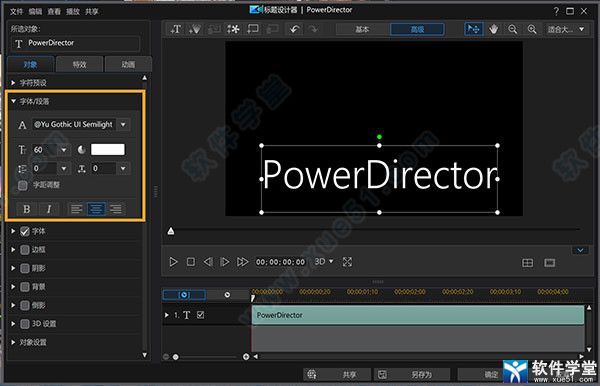 4、另外,你也可以增加外框、阴影效果至你的文字上。 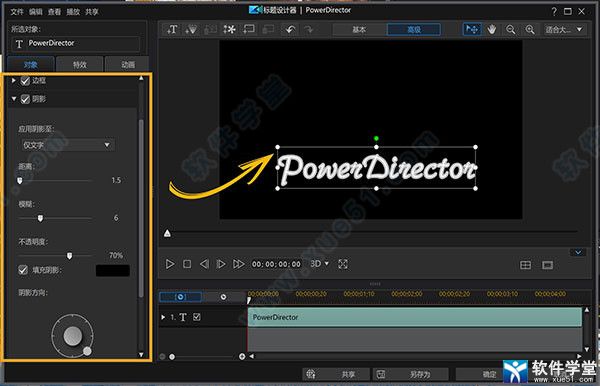 5、接下来,为了让文字更凸显于你的影片中,你可以在底图选项中,选择两种底图样式并增添至你的文字上。 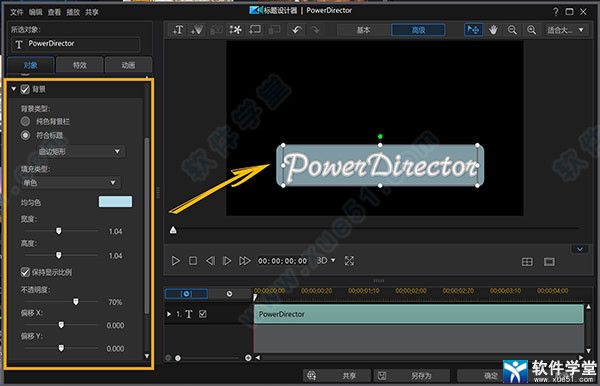 6、你也可以为你的文字增添背景图片,点选插入背景按键。 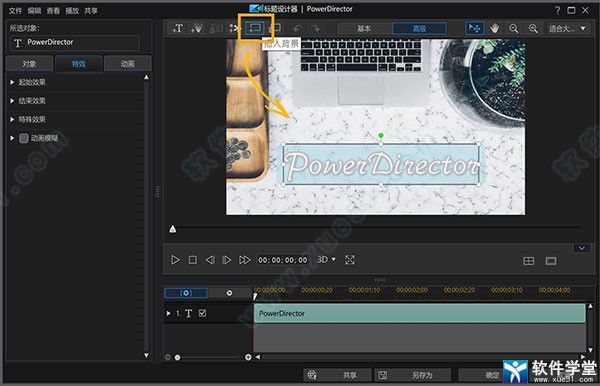 三、套用文字特效 文字设计师提供了非常多种特效,你可以将效果套用至文字出场时或是结束时。首先,进入文字特效师中的特效模块。 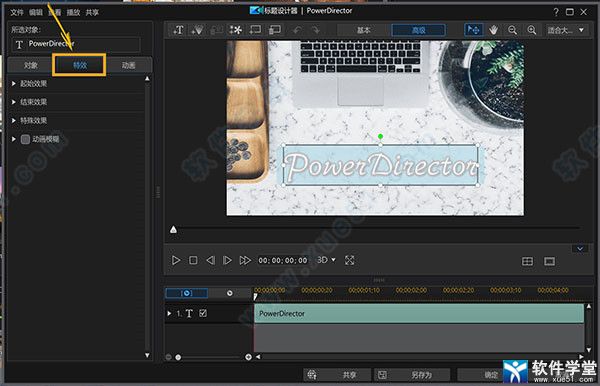 文字设计师提供许多默认特效,你可以选择套用开始特效或是结束特效至你的文字上。你也可以在时间轴上调整特效持续的时间长短。 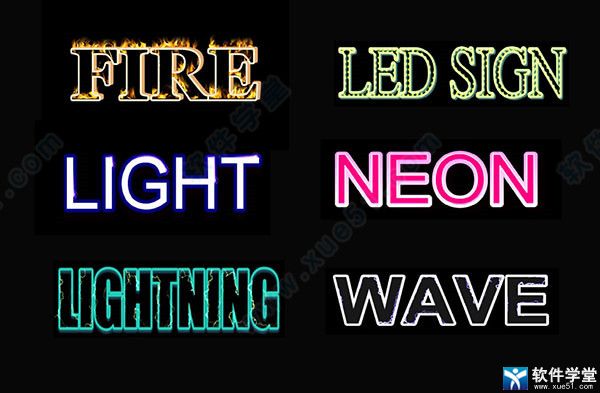 四、添加字幕 1、打开软件后将您要添加字幕的视频文件,将视频文件导入时间轴中。 2、然后点击左侧工具栏中【T(文字)】选项,会打开相应的文字属性。 3、把默认的文字效果拖拽到视频层上。 4、双击打开文字素材,您可以编辑您要输入的文字。 5、编辑完成后,您可以在威力导演(PowerDirector)左侧的文字属性设置中,您可以自行选你要修改的样式。 6、设置完成后,您可以预览您输入的文字内容。 多媒体软件的使用,使计算机可以处理人类生活中最直接、最普遍的信息,从而使得计算机应用领域及功能得到了极大的扩展。 |
温馨提示:喜欢本站的话,请收藏一下本站!